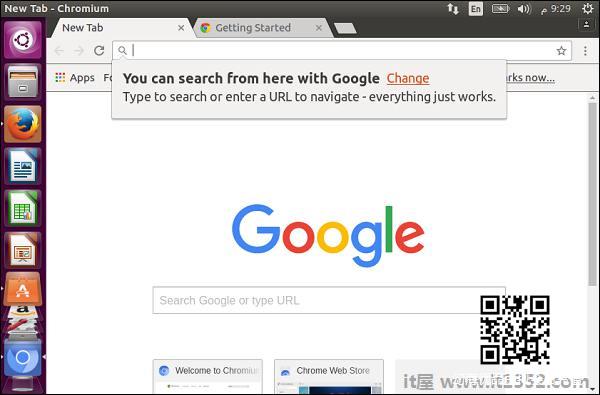Ubuntu的默认浏览器是Firefox,最新版本的Ubuntu始终附带最新版本的Firefox.在桌面上,您将看到Firefox作为左侧的第三个组件.双击该图标即可开始.
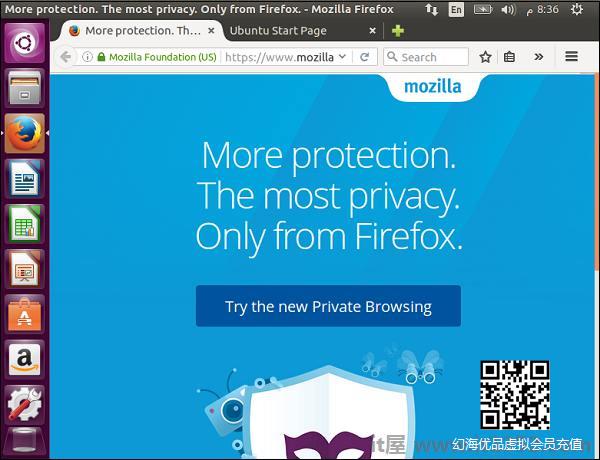
浏览网站
我们可以在地址栏中输入我们希望访问的网站的地址,然后按Enter键以加载网站.我们将获得与Windows相同的用户体验.
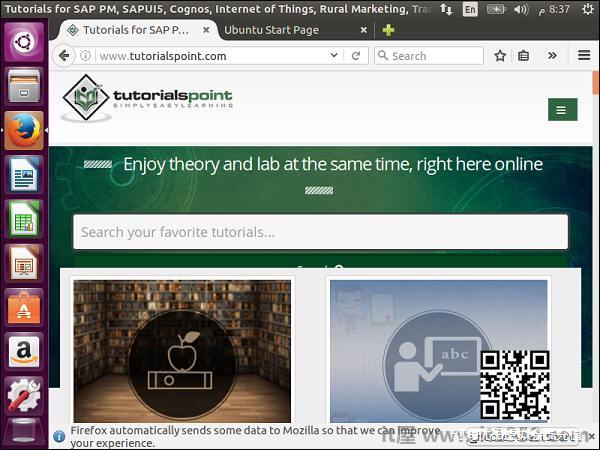
安装附加组件
步骤1 : 可以通过转到选项并选择Add-ons选项来安装其他附加组件.
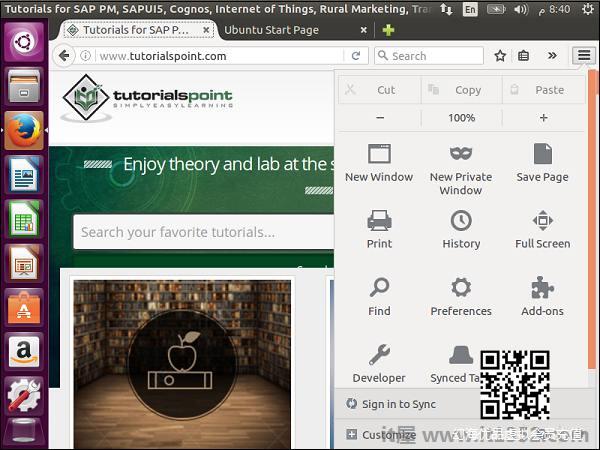
使用此选项,我们可以查看已安装的附加组件并安装新的附加组件.
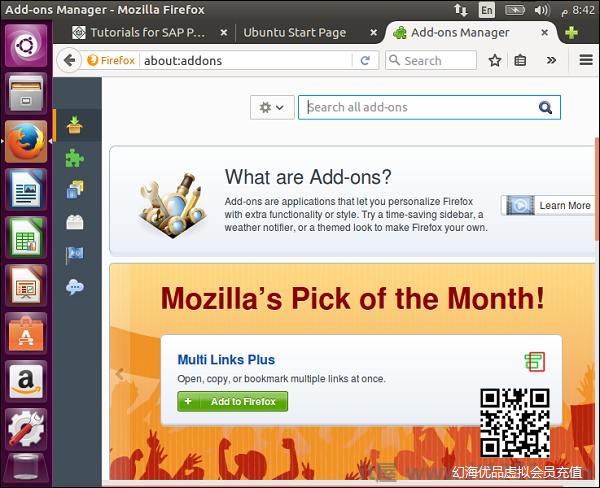
我们可以搜索加载项,然后单击"安装"按钮安装加载项.
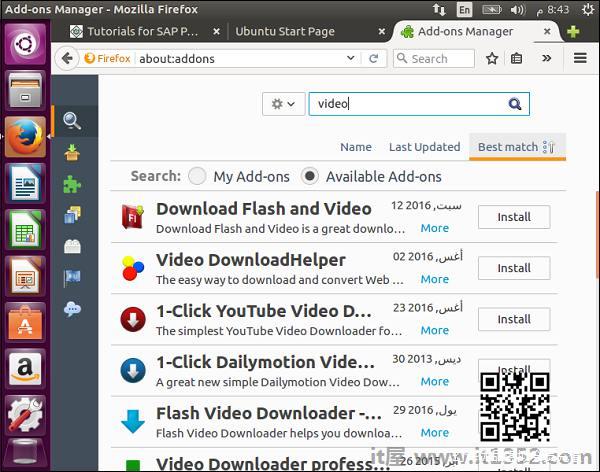
第2步 : 例如,让我们安装"下载flash和视频"插件,如上面的屏幕截图所示.单击旁边的"安装"按钮.
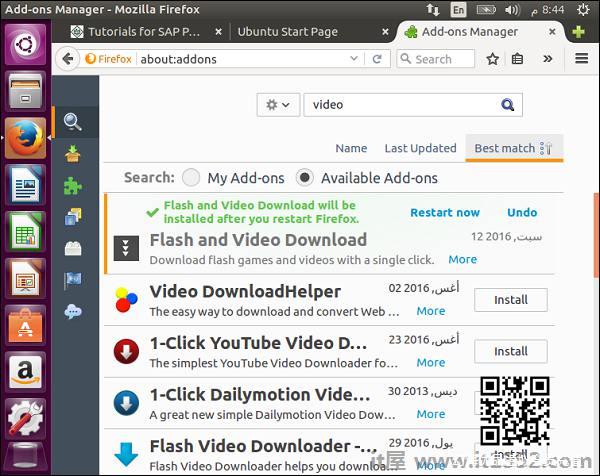
第3步 : 完成后,浏览器将提示重新启动.重新启动浏览器后,转到"已安装的加载项"部分.它将显示安装的"Flash和视频下载"插件,如下面的屏幕截图所示.
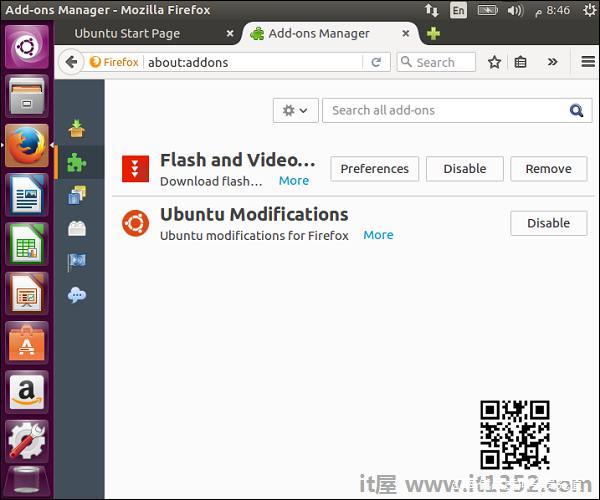
响应式布局
在这里,我们可以看到浏览器如何适应各种屏幕尺寸.
第1步 : 单击选项 → 开发人员.
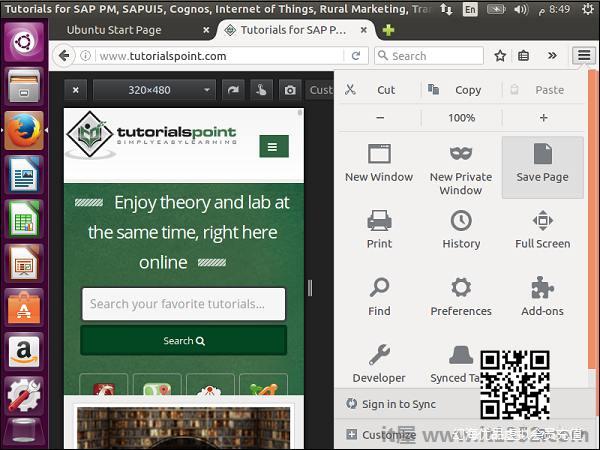
第2步 : 单击响应式设计视图.
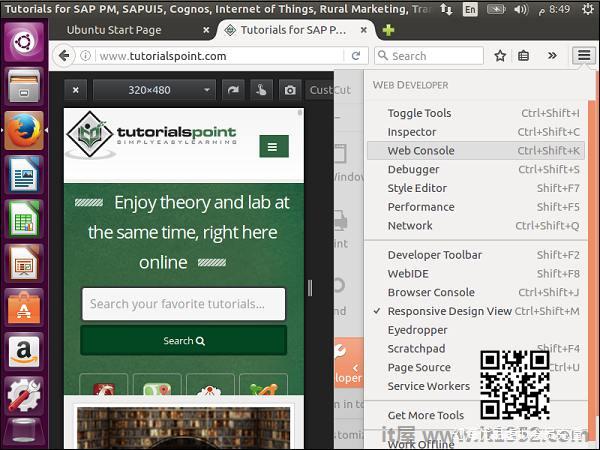
现在,我们可以查看不同浏览器大小的网站,看看他们是否会在不同的设备上查看它们应该响应.
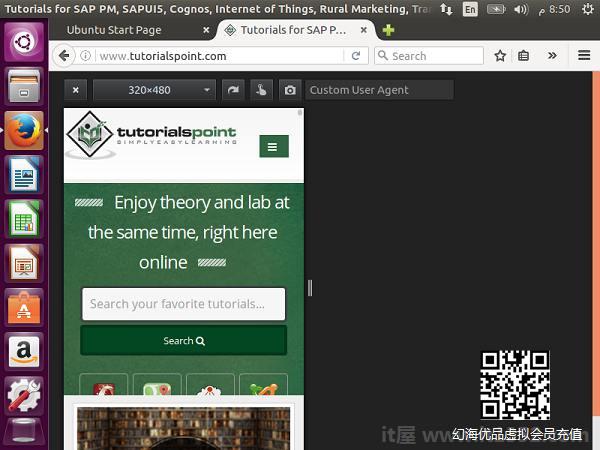
使用Chromium
Ubuntu上Chrome使用的默认应用程序称为Chromium.以下是安装Chromium : 的步骤;
步骤1 : 转到Ubuntu的应用程序管理器并转到Internet部分.
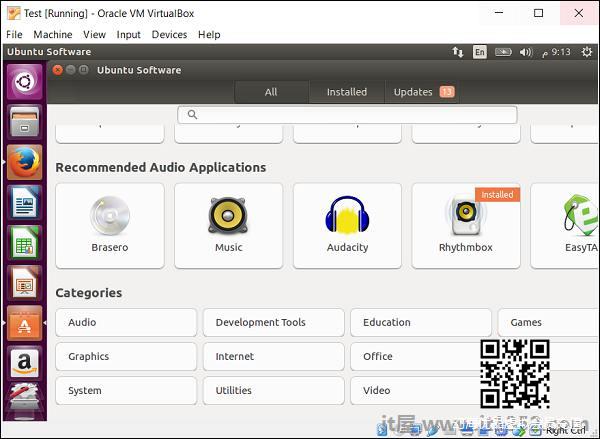
第2步 : 在下面的屏幕中,单击Chromium Web浏览器选项.
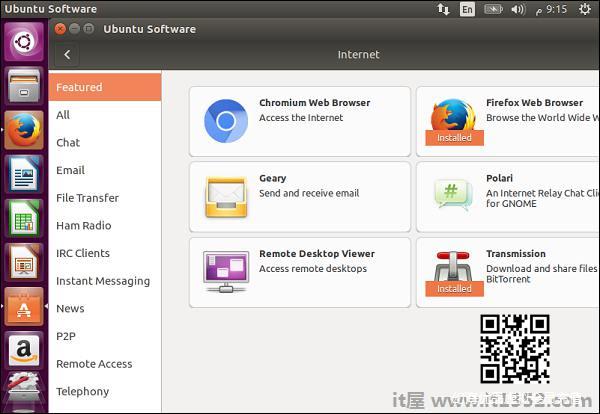
第3步 : 接下来,单击Install按钮安装Chromium.
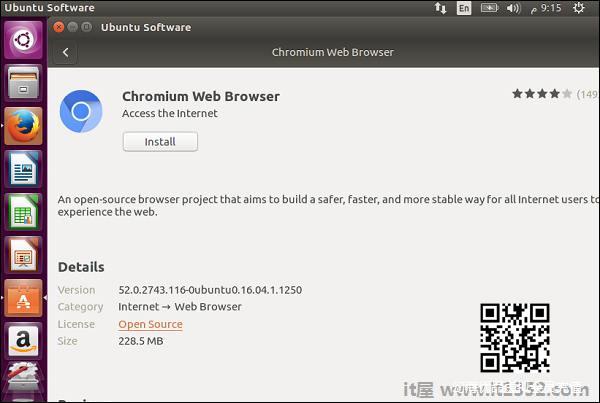
第4步 : 安装浏览器后,Chrome浏览器选项将显示在左侧面板上.用它来启动Chromium.